Bagaimana Menjelaskan PDF? (Panduan Mudah)
Pernahkah Anda membuka berkas PDF dan kesulitan memahami isinya? Atau mungkin Anda menemukan kata atau frasa yang tidak masuk akal? Hal ini dapat terjadi pada siapa saja, terutama dengan bahasa rumit yang sering digunakan dalam dokumen.
Dalam artikel ini, kami akan membahas cara menjelaskan PDF dengan istilah yang sederhana. Kami akan menggunakan alat AI yang memudahkan untuk menjelaskan konsep yang rumit.
Bagian 1. Apa Arti "Explain PDF"?
"Menjelaskan PDF" berarti menguraikan istilah dan konten rumit yang ditemukan dalam dokumen PDF. Banyak PDF berisi bahasa teknis, jargon, atau informasi terperinci yang sulit dipahami. Saat Anda menjelaskan PDF, Anda menyederhanakan elemen-elemen ini. Hal ini memudahkan pembaca untuk memahami gagasan utama tanpa tersesat dalam kata-kata yang rumit.
Ada banyak skenario di mana menjelaskan PDF berguna. Misalnya, dalam lingkungan pendidikan, siswa sering menghadapi teks yang menantang. Mereka dapat menggunakan metode ini untuk memahami konsep yang sulit.
Demikian pula di tempat kerja, karyawan mungkin perlu membaca laporan teknis atau manual. Dengan menjelaskan dokumen PDF ini dan memahaminya dengan jelas, anggota tim dapat berkolaborasi dengan lebih efektif.
Bagian 2. Bagaimana Menjelaskan PDF dengan AI?
Untuk menjelaskan PDF secara efektif, Anda memerlukan alat yang andal untuk membantu Anda. Salah satu opsi terbaik yang tersedia adalah UPDF . Alat ini menyederhanakan proses penguraian istilah dan konten yang rumit. Dengan UPDF, Anda dapat dengan mudah memilih istilah langsung di PDF dan mendapatkan penjelasan instan. Atau, Anda dapat menyalin istilah yang ingin Anda klarifikasi dan biarkan alat tersebut menjelaskannya.
Berikut beberapa alasan untuk memilih UPDF untuk tugas ini:
- Gratis digunakan untuk 100 tugas pertama.
- Aplikasi ini menawarkan antarmuka yang ramah pengguna dan mudah dinavigasi.
- Anda dapat memilih istilah langsung dalam PDF untuk penjelasan cepat.
- UPDF terintegrasi dengan ChatGPT untuk memberikan penjelasan yang akurat.
- Memungkinkan Anda bekerja lancar di platform desktop, seluler, dan daring.
- Selain menjelaskan PDF, UPDF dapat membantu Anda mengubah PDF menjadi Peta Pikiran , mengobrol dengan gambar, menerjemahkan PDF, meringkas PDF, dan banyak lagi.
Kami sarankan mengunduh UPDF untuk memulai. Di bagian ini, kami akan fokus pada versi desktop UPDF dan mempelajari cara menggunakannya secara efektif.
Windows • macOS • iOS • Android 100% aman
1. Pilih untuk Menjelaskan
Dengan menggunakan UPDF AI, penjelasan PDF menjadi lebih sederhana dan efisien. Hanya dengan beberapa klik, Anda bisa mendapatkan penjelasan yang jelas tentang istilah-istilah yang rumit langsung dari dokumen Anda. Baik Anda perlu menjelaskan suatu kata atau menerjemahkan dan menjelaskannya dalam bahasa lain, UPDF AI siap membantu Anda.
Berikut cara Anda dapat menggunakan UPDF AI untuk menjelaskan konten PDF dengan cepat dan mudah:
Langkah 1: Pertama, unduh dan instal UPDF di desktop Anda dan luncurkan. Klik tombol "Buka File" untuk membuka PDF Anda. Anda juga dapat menyeret dan meletakkannya di sini.
Langkah 2: Setelah PDF dibuka, pilih istilah atau frasa yang ingin Anda jelaskan. Sebuah jendela pop-up akan muncul. Klik UPDF AI dan pilih "Jelaskan."
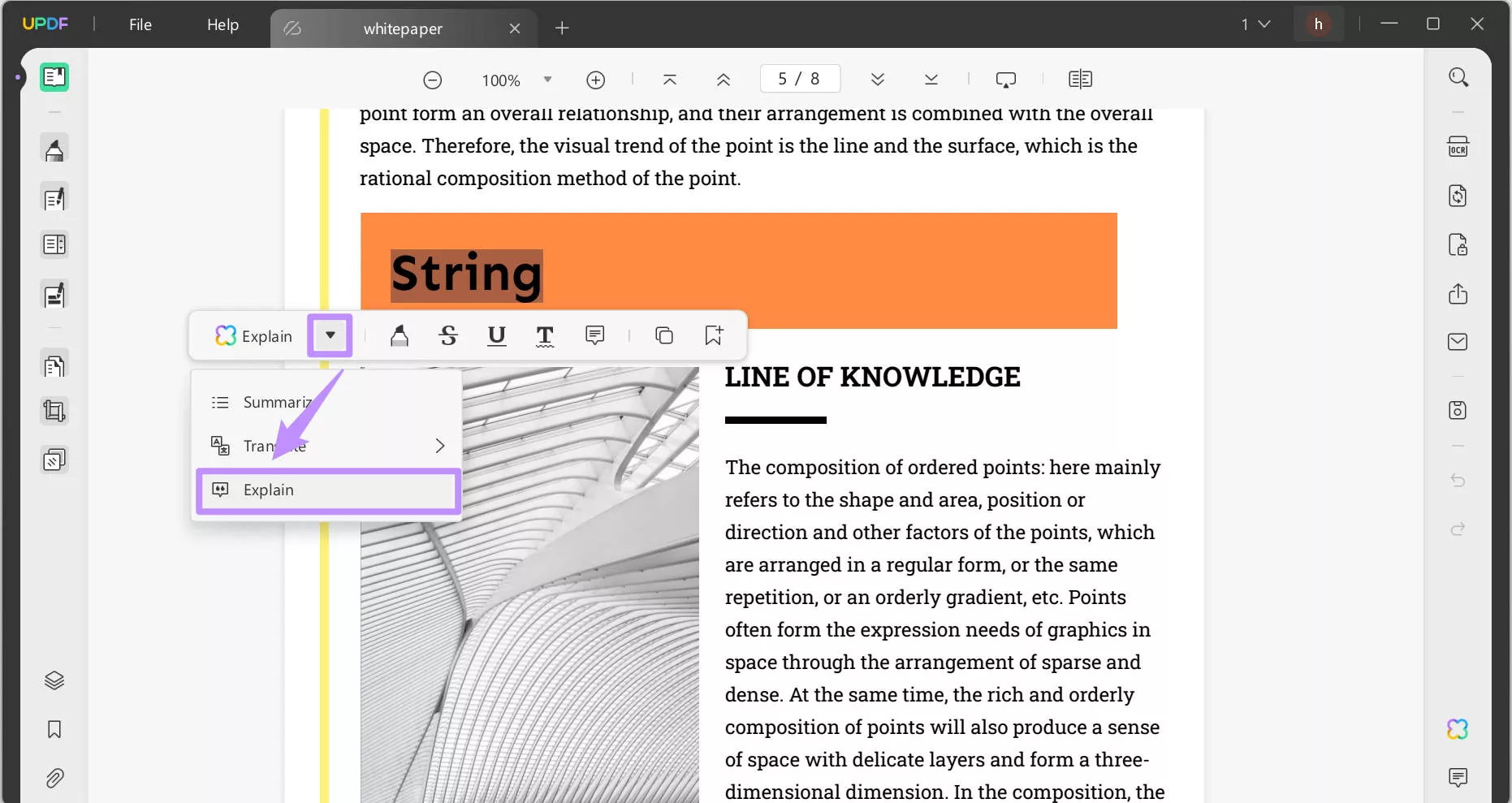
Langkah 3: Setelah mengklik tombol jelaskan, UPDF AI akan menjelaskan istilah atau frasa dalam format yang mudah dan terperinci.
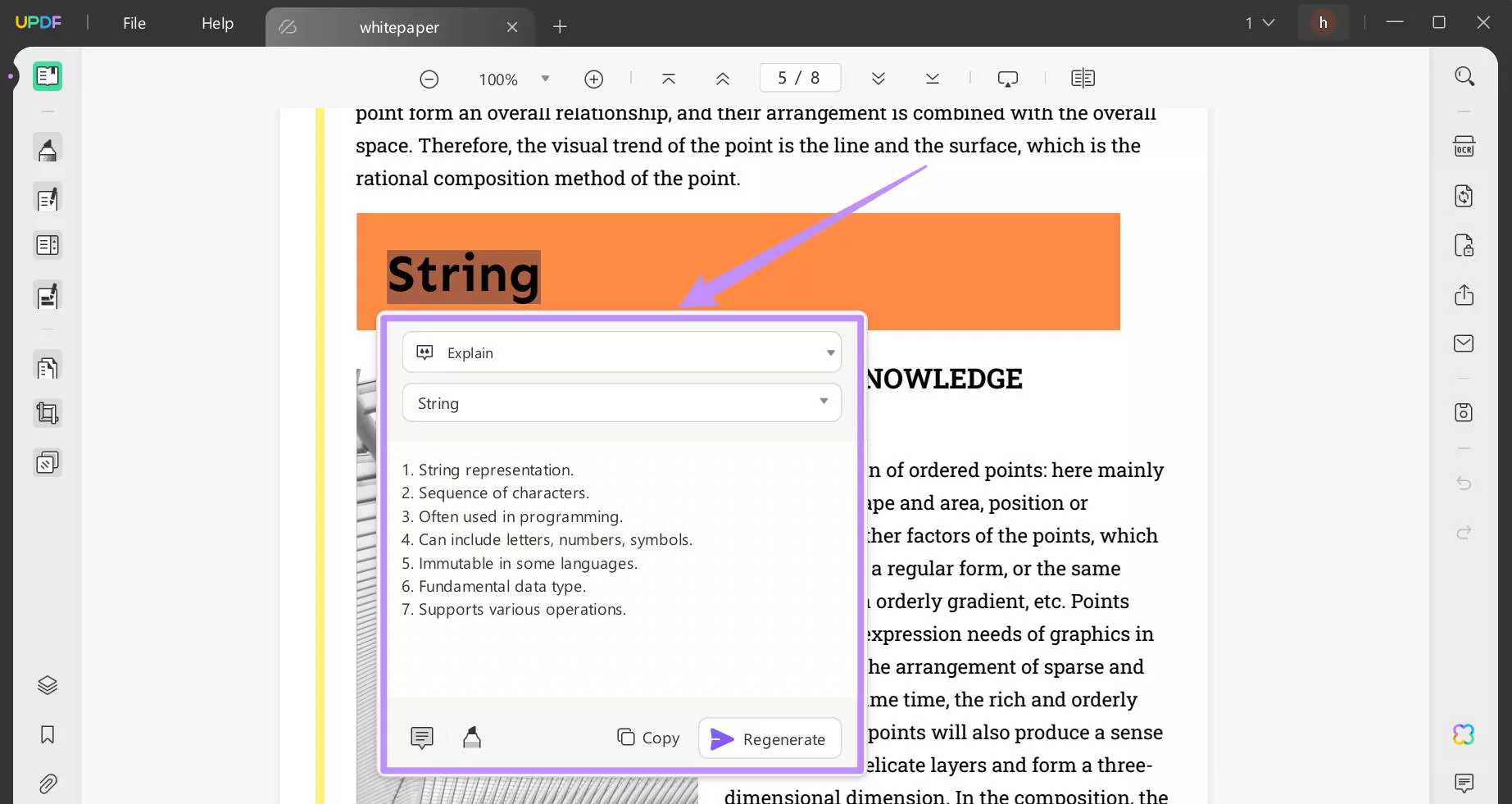
Selain itu, jika Anda ingin menjelaskan dalam bahasa lain, pertama-tama pilih istilah tersebut dan klik " Terjemahkan."

Kemudian, klik bagian “Terjemahkan” untuk memilih “ Jelaskan” dan terima penjelasan dalam bahasa yang diinginkan.

2. Salin dan Tempel untuk Menjelaskan
Cara mudah lainnya untuk menjelaskan istilah dalam PDF adalah dengan menggunakan metode salin dan tempel dengan UPDF AI. Pendekatan ini sangat cocok bagi mereka yang lebih suka mengetik istilah yang ingin diklarifikasi. Dengan mengikuti beberapa langkah sederhana, Anda dapat memperoleh penjelasan dengan cepat tanpa repot.
Berikut cara melakukannya:
Langkah 1: Buka PDF di UPDF dan klik tombol "UPDF AI" di panel sisi kanan.
Langkah 2: Setelah mengeklik UPDF AI, ubah jendela menjadi "Obrolan" dari atas. Lalu pilih "Jelaskan" dari opsi tepat di atas kotak pengetikan.
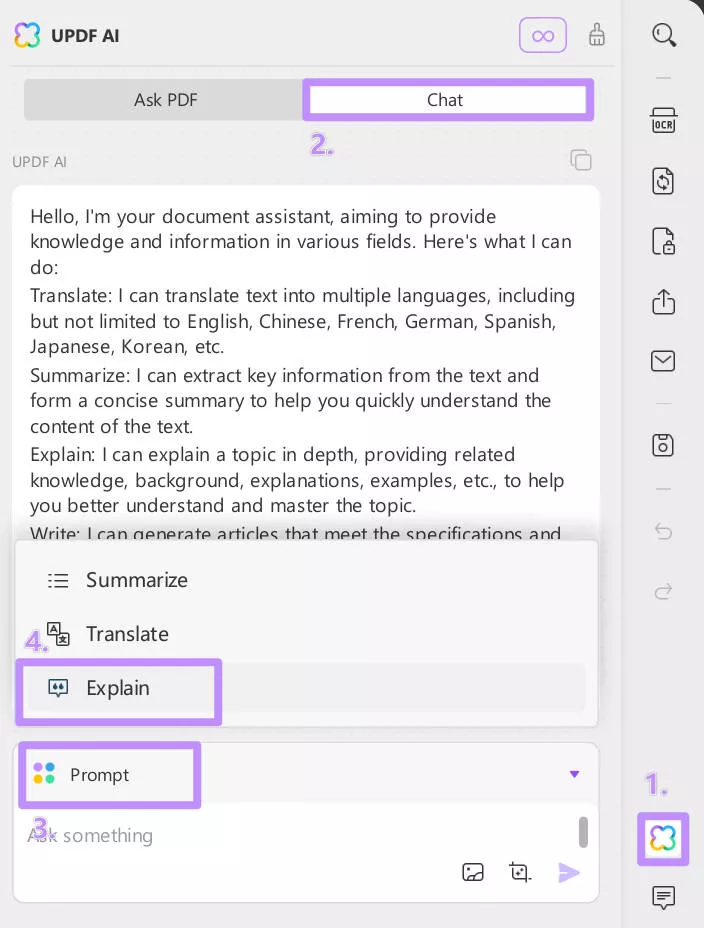
Langkah 3: Selanjutnya, salin istilah atau frasa yang ingin Anda jelaskan dan tempel ke kotak pengetikan. Lalu, tekan enter.
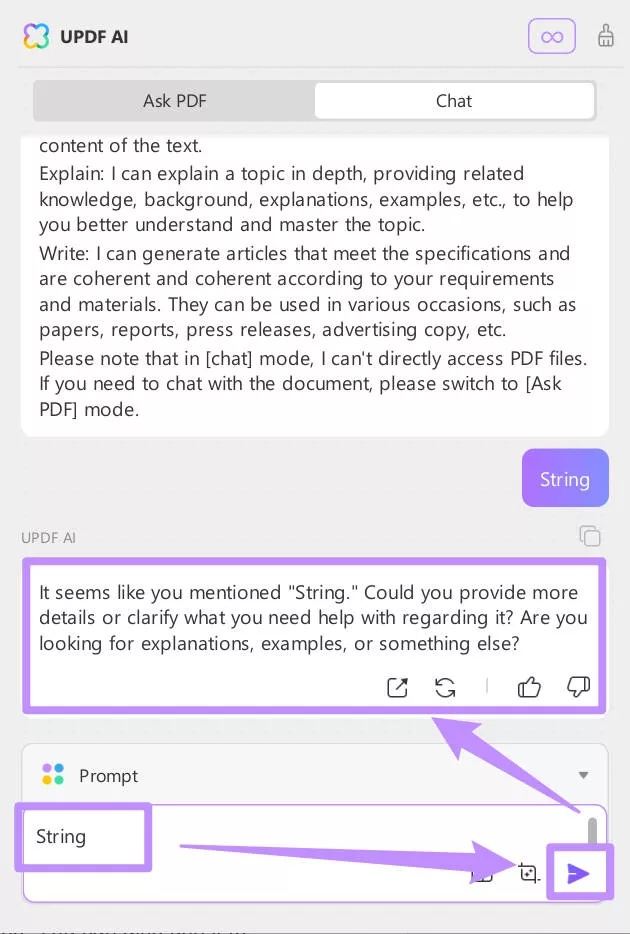
Metode ini sederhana dan mudah untuk menjelaskan istilah dan frasa dalam PDF. Anda juga dapat menggunakannya untuk mendapatkan penjelasan tentang paragraf dan konten lainnya.
Bonus
Selain menjelaskan konten PDF, UPDF menawarkan banyak fitur lain untuk meningkatkan pengalaman PDF Anda. Anda dapat membuat anotasi, mengedit, mengonversi, dan melindungi PDF Anda dengan mudah. Hal ini menjadikan UPDF alat yang hebat bagi siapa saja yang bekerja dengan dokumen secara teratur.
Anda juga dapat membaca artikel ulasan ini untuk mempelajari lebih lanjut tentang apa yang membuat UPDF menonjol.
Jika Anda siap untuk meningkatkan pengalaman PDF Anda, beli UPDF AI dengan harga murah di sini !
Kata-kata Terakhir
Kesimpulannya, mengetahui cara menjelaskan konten PDF merupakan keterampilan yang berharga. Dengan menggunakan alat seperti UPDF, Anda dapat menyederhanakan istilah yang rumit dan membuat PDF lebih mudah dipahami. Baik Anda memilih untuk memilih istilah secara langsung atau menggunakan metode salin dan tempel, UPDF memberikan pengalaman yang mudah digunakan. Fitur AI-nya membantu Anda menjelaskan konten secara efisien. Ini membuatnya ideal bagi pelajar, profesional, dan siapa saja yang secara rutin bekerja dengan PDF.
Jika Anda ingin menjelaskan dokumen PDF tanpa kesulitan, unduh UPDF sekarang. Dengan fitur-fiturnya yang canggih, Anda akan siap menghadapi tantangan PDF apa pun yang menghadang.
Windows • macOS • iOS • Android 100% aman
 UPDF
UPDF
 UPDF untuk Windows
UPDF untuk Windows UPDF untuk Mac
UPDF untuk Mac UPDF untuk iPhone/iPad
UPDF untuk iPhone/iPad UPDF untuk Android
UPDF untuk Android UPDF AI Online
UPDF AI Online UPDF Sign
UPDF Sign Edit PDF
Edit PDF Anotasi PDF
Anotasi PDF Buat PDF
Buat PDF Formulir PDF
Formulir PDF Edit Tautan
Edit Tautan Konversi PDF
Konversi PDF OCR
OCR PDF ke Word
PDF ke Word PDF ke Gambar
PDF ke Gambar PDF ke Excel
PDF ke Excel Atur PDF
Atur PDF Gabung PDF
Gabung PDF Pisah PDF
Pisah PDF Potong PDF
Potong PDF Putar PDF
Putar PDF Lindungi PDF
Lindungi PDF Tanda Tangan PDF
Tanda Tangan PDF Redaksi PDF
Redaksi PDF Sanitasi PDF
Sanitasi PDF Hapus Keamanan
Hapus Keamanan Baca PDF
Baca PDF UPDF Cloud
UPDF Cloud Kompres PDF
Kompres PDF Cetak PDF
Cetak PDF Proses Massal
Proses Massal Tentang UPDF AI
Tentang UPDF AI Solusi AI UPDF
Solusi AI UPDF Panduan Pengguna AI
Panduan Pengguna AI Tanya Jawab tentang UPDF AI
Tanya Jawab tentang UPDF AI Ringkasan PDF
Ringkasan PDF Terjemahkan PDF
Terjemahkan PDF Ngobrol dengan PDF
Ngobrol dengan PDF Ngobrol dengan AI
Ngobrol dengan AI Ngobrol dengan gambar
Ngobrol dengan gambar PDF ke Peta Pikiran
PDF ke Peta Pikiran Penjelasan PDF
Penjelasan PDF Riset Akademik
Riset Akademik Pencarian Makalah
Pencarian Makalah Penyunting AI
Penyunting AI Penulis AI
Penulis AI Asisten Pekerjaan Rumah AI
Asisten Pekerjaan Rumah AI Pembuat Kuis AI
Pembuat Kuis AI Penyelesai Matematika AI
Penyelesai Matematika AI PDF ke Word
PDF ke Word PDF ke Excel
PDF ke Excel PDF ke PowerPoint
PDF ke PowerPoint Panduan Pengguna
Panduan Pengguna Trik UPDF
Trik UPDF Tanya Jawab
Tanya Jawab Ulasan UPDF
Ulasan UPDF Pusat Unduhan
Pusat Unduhan Blog
Blog Ruang Berita
Ruang Berita Spesifikasi Teknis
Spesifikasi Teknis Pembaruan
Pembaruan UPDF vs. Adobe Acrobat
UPDF vs. Adobe Acrobat UPDF vs. Foxit
UPDF vs. Foxit UPDF vs. PDF Expert
UPDF vs. PDF Expert